Heim >Software-Tutorial >Bürosoftware >Bringen Sie Ihnen einige Schritte bei, wie Sie in WPS mehrere Kopf- und Fußzeilen einrichten
Bringen Sie Ihnen einige Schritte bei, wie Sie in WPS mehrere Kopf- und Fußzeilen einrichten
- WBOYWBOYWBOYWBOYWBOYWBOYWBOYWBOYWBOYWBOYWBOYWBOYWBnach vorne
- 2024-01-13 13:18:052035Durchsuche
In WPS-Dokumenten müssen wir oft mehrere Kopf- und Fußzeilen einfügen, aber standardmäßig kann nur eine eingefügt werden. Wie richtet man also mehrere Kopf- und Fußzeilen ein? Im Folgenden werde ich Ihnen die spezifische Operationsmethode vorstellen. 1. Öffnen Sie zunächst das WPS-Dokument und suchen Sie die Seite, auf der mehrere Kopf- und Fußzeilen eingefügt werden müssen. 2. Klicken Sie in der Menüleiste oben auf der Seite auf die Registerkarte „Einfügen“. 3. Suchen Sie auf der Registerkarte „Einfügen“ die Gruppe „Kopf- und Fußzeile“ und klicken Sie auf das Dropdown-Menü
[Einstellungsmethode]
1. Nehmen Sie WPS als Beispiel Zuerst müssen Sie den Cursor zwischen der Seite, auf der Sie die Kopfzeile einfügen möchten, und der vorherigen Seite positionieren, damit Sie mit dem Einfügen der Kopfzeile beginnen können.
Klicken Sie auf die Registerkarte „Kapitel“ – die Schaltfläche „Abschnitt hinzufügen“, um den „Abschnittsumbruch für die nächste Seite“ einzufügen.
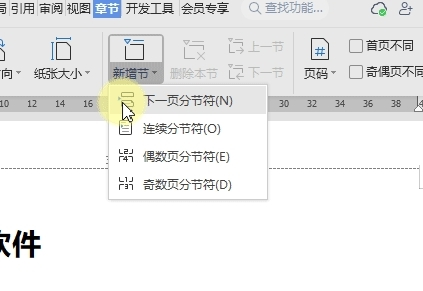 Sie können die Dokumentabschnitte in der „Kapitelnavigation“ einsehen.
Sie können die Dokumentabschnitte in der „Kapitelnavigation“ einsehen.
Doppelklicken Sie oben auf der Seite in Abschnitt 2, öffnen Sie die Registerkarte „Kopf- und Fußzeile“ und deaktivieren Sie die Schaltfläche „Wie im vorherigen Abschnitt“.
Sie können die Kopfzeile jedes Abschnitts zu diesem Zeitpunkt einzeln ändern. Die Kopfzeilen anderer Abschnitte sind davon nicht betroffen.
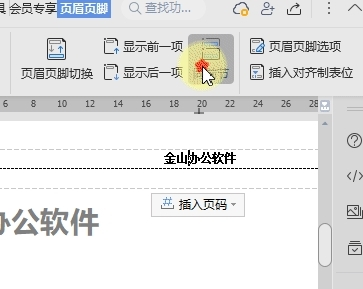 2. Mehrere Fußzeileneinstellungen
2. Mehrere Fußzeileneinstellungen
Öffnen Sie am Beispiel von WPS das Dokument und positionieren Sie den Cursor zunächst zwischen der Seite, auf der Sie die Fußzeile einfügen möchten, und der vorherigen Seite.
Klicken Sie auf die Registerkarte „Kapitel“ – die Schaltfläche „Abschnitt hinzufügen“, um den „Abschnittsumbruch für die nächste Seite“ einzufügen.
Sie können die Dokumentabschnitte in der „Kapitelnavigation“ anzeigen.
Doppelklicken Sie unten auf der Seite, die Sie gerade in Abschnitte unterteilt haben, öffnen Sie die Registerkarte „Kopf- und Fußzeile“ und deaktivieren Sie die Schaltfläche „Wie im vorherigen Abschnitt“.
Sie können die Fußzeile jedes Abschnitts zu diesem Zeitpunkt einzeln ändern. Die Kopfzeilen anderer Abschnitte sind davon nicht betroffen.
Das obige ist der detaillierte Inhalt vonBringen Sie Ihnen einige Schritte bei, wie Sie in WPS mehrere Kopf- und Fußzeilen einrichten. Für weitere Informationen folgen Sie bitte anderen verwandten Artikeln auf der PHP chinesischen Website!
In Verbindung stehende Artikel
Mehr sehen- Ausführliche Erklärung zum Öffnen und Lesen von CSV-Dateien
- Schritte und Vorsichtsmaßnahmen zum Öffnen und Verarbeiten von Dateien im CSV-Format
- Methoden und Tipps zum Öffnen von CSV-Dateien: Geeignet für eine Vielzahl von Software
- Eine Kurzanleitung zur CSV-Dateibearbeitung
- Erfahren Sie, wie Sie CSV-Dateien richtig öffnen und verwenden

